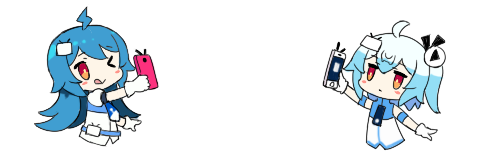主机评测
专注云主机评测和优惠码发布

我们一般需要在独立服务器安装虚拟化比如我本人推荐使用proxmox(PVE)开源的,在PVE日常使用中如果有多ip分配的话,手动其实算是一个很大的工作量。本文白话记录v4与v6的获取,实现一次设置终身解放。
来到ovh或者sys的后台ip所在页面,生成对应的mac

打开并编辑/etc/network/interfaces
auto lo
iface lo inet loopback
iface eno3 inet manual
auto vmbr0
iface vmbr0 inet static
address 服务器ip/24
gateway 网关
bridge-ports eno3
bridge-stp off
bridge-fd 0
iface vmbr0 inet6 static
address 这里ipv6分配个/128
gateway 网关这里来个::1
iface eno1 inet manual
iface eno2 inet manual
iface eno4 inet manual
auto vmbr1
iface vmbr1 inet static
address 192.168.0.1/24
bridge_ports none
bridge_stp off
bridge_fd 0
bridge-vlan-aware yes
bridge-vids 2-4094
#转发ip4流量到小鸡使其可以连接外网
post-up echo 1 > /proc/sys/net/ipv4/ip_forward
post-up iptables -t nat -A POSTROUTING -s '192.168.0.1/24' -o vmbr0 -j MASQUERADE
post-down iptables -t nat -D POSTROUTING -s '192.168.0.1/24' -o vmbr0 -j MASQUERADE
iface vmbr1 inet6 static
address 2001:xxxx:303:xxxx::3/64
up ip -6 route add 2001:xxxx:303:xxxx::/64 dev vmbr1
post-down ip -6 route del 2001:xxxx:303:xxxx::/64 dev vmbr1
post-up iptables -t nat -A PREROUTING -i vmbr0 -p tcp --dport 222 -j DNAT --to 192.168.0.3:22
post-down iptables -t nat -D PREROUTING -i vmbr0 -p tcp --dport 222 -j DNAT --to 192.168.0.3:22
post-up iptables -t nat -A PREROUTING -i vmbr0 -p tcp --dport 80 -j DNAT --to 192.168.0.3:80
post-down iptables -t nat -D PREROUTING -i vmbr0 -p tcp --dport 80 -j DNAT --to 192.168.0.3:80
post-up iptables -t nat -A PREROUTING -i vmbr0 -p tcp --dport 443 -j DNAT --to 192.168.0.3:443
post-down iptables -t nat -D PREROUTING -i vmbr0 -p tcp --dport 443 -j DNAT --to 192.168.0.3:443
post-up iptables -t nat -A PREROUTING -i vmbr0 -p tcp --dport 8888 -j DNAT --to 192.168.0.3:8888
post-down iptables -t nat -D PREROUTING -i vmbr0 -p tcp --dport 8888 -j DNAT --to 192.168.0.3:8888net.ipv4.tcp_congestion_control=bbr
net.core.default_qdisc=fq
net.ipv4.conf.all.rp_filter=1
net.ipv4.icmp_echo_ignore_broadcasts=1
net.ipv4.conf.default.forwarding=1
net.ipv4.conf.default.proxy_arp = 0
net.ipv4.ip_forward=1
kernel.sysrq = 1
net.ipv4.conf.default.send_redirects = 1
net.ipv4.conf.all.send_redirects = 0
net.ipv4.ip_forward=1
net.ipv6.conf.all.accept_dad = 1
net.ipv6.conf.all.accept_ra = 0
net.ipv6.conf.all.accept_redirects = 1
net.ipv6.conf.all.accept_source_route = 0
net.ipv6.conf.all.autoconf = 0
net.ipv6.conf.all.disable_ipv6 = 0
net.ipv6.conf.all.forwarding=1apt install isc-dhcp-server # 安装hdcp
systemctl status isc-dhcp-server #启动查看状态
service isc-dhcp-server restart #重启dhcp
systemctl enable isc-dhcp-server #开机启动INTERFACESv4="vmbr0"
#INTERFACESv6=""subnet 0.0.0.0 netmask 0.0.0.0 {
authoritative;
default-lease-time 21600000;
max-lease-time 432000000;
}
# Bind IP by MAC
host VM1 {
# MAC Address
hardware ethernet x:x:x:x:x:x;
# Gateway
option routers x.x.x.x;
# Subnet
option subnet-mask 255.255.255.0;
# Failover IP
fixed-address x.x.x.x;
# DNS server
option domain-name-servers 8.8.8.8,8.8.4.4; 绑定以此类推vm1,vm2,vm3,。。。。。。
apt install radvd #安装
radvdservice radvd restart #重启
radvdstatus radvd #启动
radvdsystemctl enable radvd #开机启动interface vmbr0
{
AdvSendAdvert on;
MinRtrAdvInterval 30;
MaxRtrAdvInterval 100;
prefix xxxx:abc0:1234:79::/64
{
AdvOnLink on;
AdvAutonomous on;
AdvRouterAddr on;
};
};
创建一个虚拟机,别忘记将ovh或sys的ip地址mac绑定上去